
Tartalom
- szakaszában
- 1. módszer Törölje az összes keresési előzményt
- 2. módszer Töröljön egyetlen Google keresési lekérdezést
Törölhet egy adott lekérdezés eredményét a Google Kereső automatikus előrejelzési listájában. Ha törölni szeretné az összes keresési előzményt, akkor lépjen át az oldalra Az én tevékenységem a Google-tól. A keresési előzmények törlése csak azokat a tételeket törli, amelyeket beírt a keresősávba. Olvassa el ezt a cikket, ha törli a böngésző előzményeit.
szakaszában
1. módszer Törölje az összes keresési előzményt
- Nyissa meg a böngészőt. Nyissa meg a böngészőt a számítógépen vagy a mobil eszközön.
-
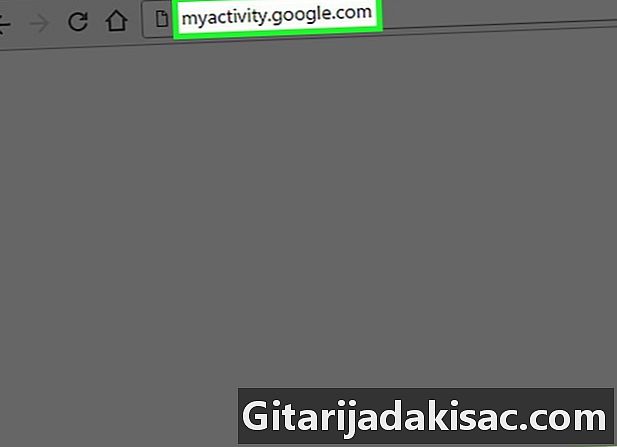
típus myactivity.google.com a címsorban.
Jelentkezzen be Google Fiókjába. Még ha már be van jelentkezve, a rendszer kéri a jelszó újbóli megadását. Jelentkezzen be annak a fióknak, amelynek keresési előzményeit törölni szeretné. -
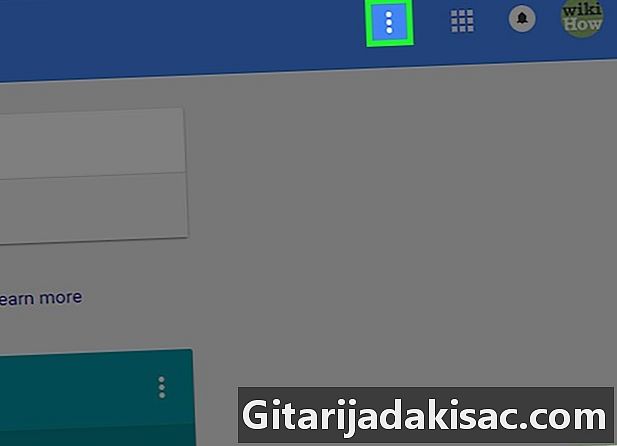
Kattintson vagy nyomja meg a ⁝ gombot. Ez a gomb a képernyő bal felső sarkában található. Nagy böngészőablakokban a menü automatikusan megnyílik. -

Válassza a Tevékenységek eltávolítása lehetőséget. -
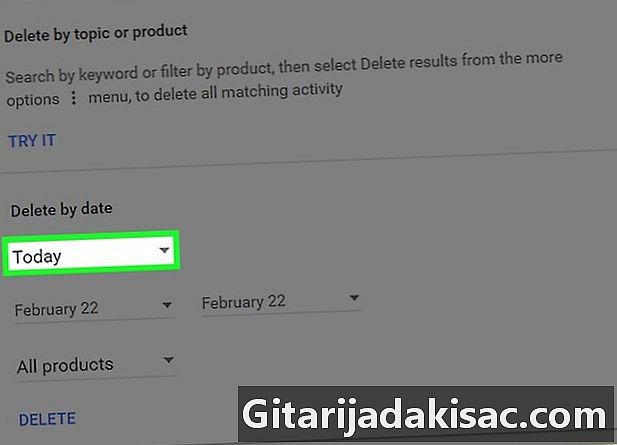
Húzza le a Mai menüt. Ez a menü lehetővé teszi a törlendő keresési előzmények mértékének kiválasztását. -
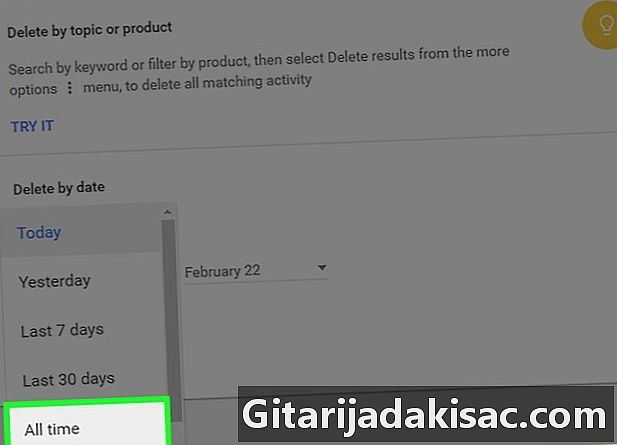
Válassza az Összes időszak lehetőséget. -
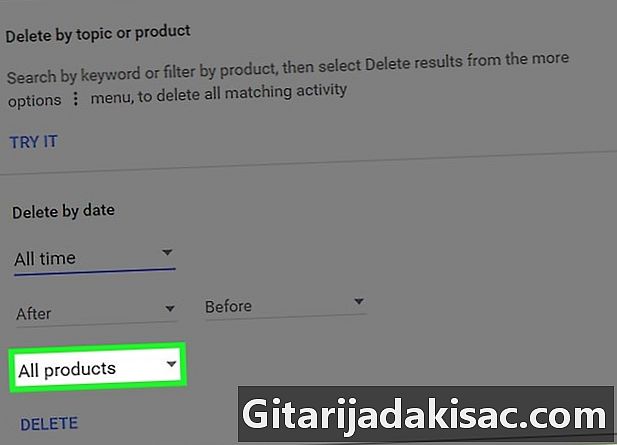
Húzza le az Összes termék menüt. -
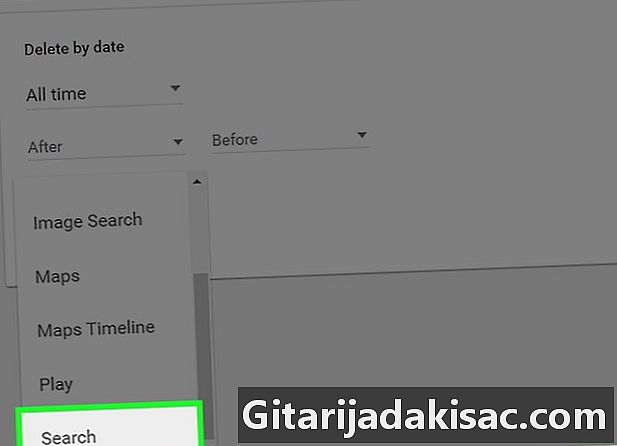
Görgessen a Keresés opcióhoz. Csak a keresési előzmények törlődnek. -
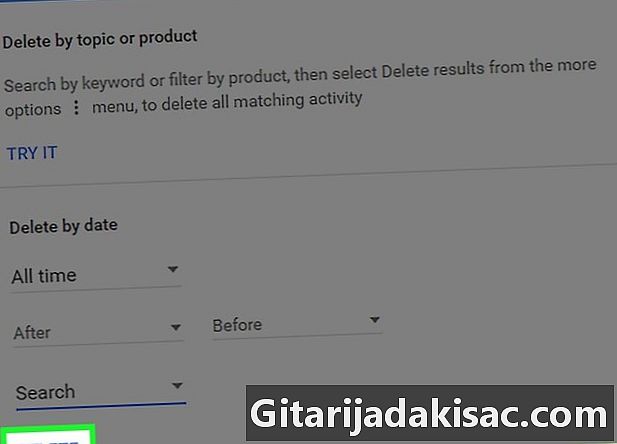
Kattintson vagy koppintson a Törlés elemre. Ezután erősítse meg az összes keresési előzmények törlésére vonatkozó döntését erről a Google-fiókból.- Ha az összes előzmény helyett törölni akarja az összes elemet, nyomja meg vagy kattintson a lista eleme melletti ⋮ gombra Elem nézet majd válassza a lehetőséget eltávolítás.
2. módszer Töröljön egyetlen Google keresési lekérdezést
-
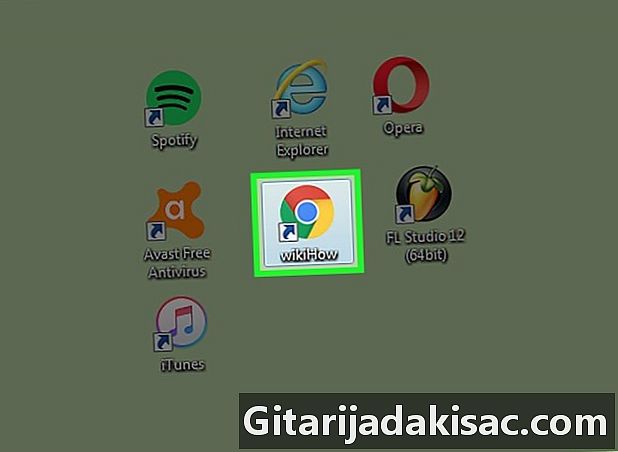
Nyisson meg egy webböngészőt. Kattintson duplán a számítógépén vagy telefonján található webböngésző ikonra, vagy koppintson rá. -
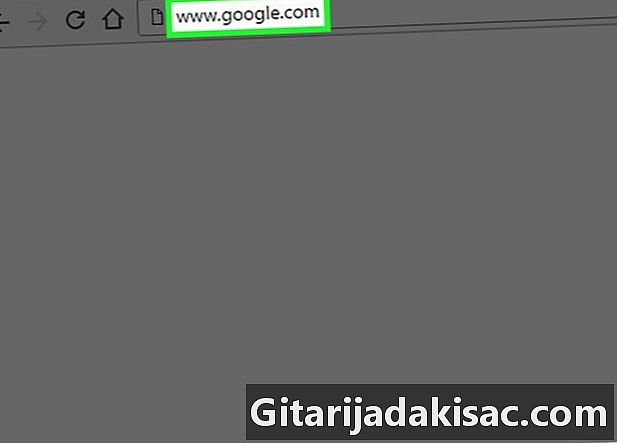
Látogasson el a Google webhelyére. típus www.google.com a böngésző címsorában. -
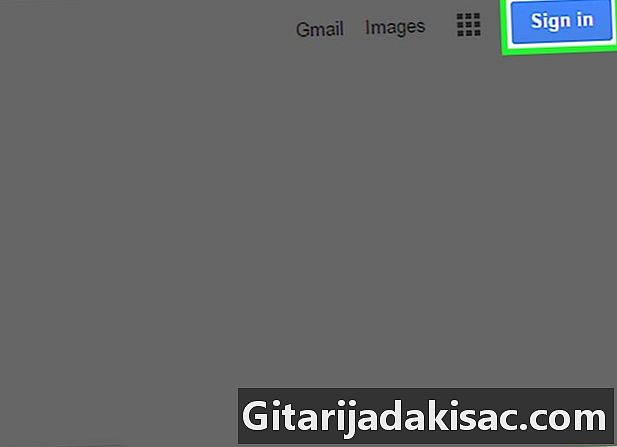
Kattintson vagy koppintson a Bejelentkezés gombra. Ha még nem tette meg, jelentkezzen be a Google-fiókba, amelyhez a lekérdezés társult.- A korábbi lekérdezések csak akkor jelennek meg, ha be van jelentkezve a Google-ba.
-
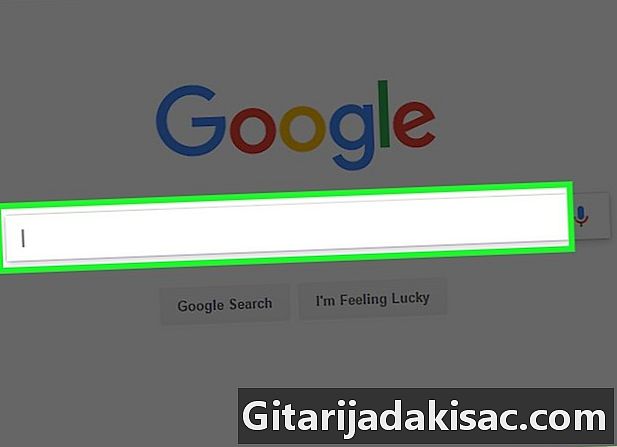
Írja be a törölni kívánt lekérdezést. -
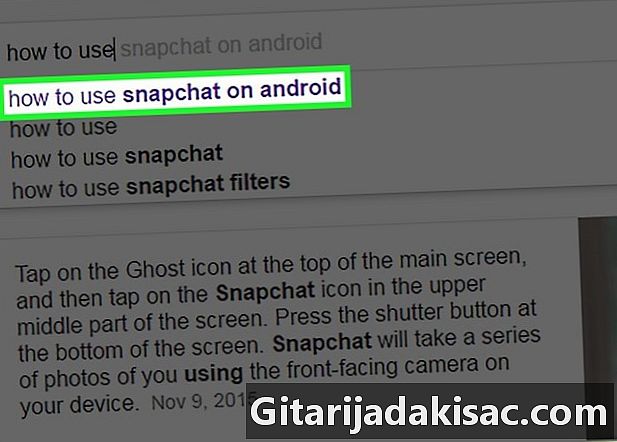
Keresse meg az előző lekérdezést. Az előző lekérdezés nem lila, hanem fekete színű lesz.- Megjegyzés: A fekete eredmények automatikus előrejelzések, amelyek a népszerű vagy népszerű keresések alapján jelennek meg. Nem törölheti őket, és nem befolyásolják a helyi keresési előzményeket.
-
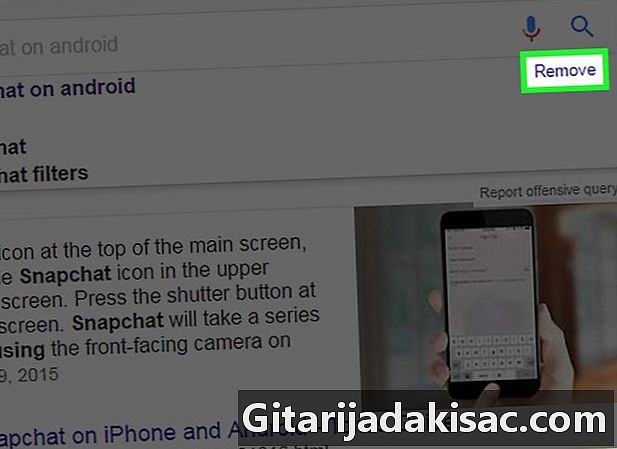
Kattintson a Törlés linkre. A lekérdezés melletti X gomb megnyomásával eltávolíthatja azt a keresési előzményekből.- Ha mobilkészüléket használ, akkor a gomb megnyomásával kell megerősítenie a döntését rendben a megjelenő tekercs menüben.
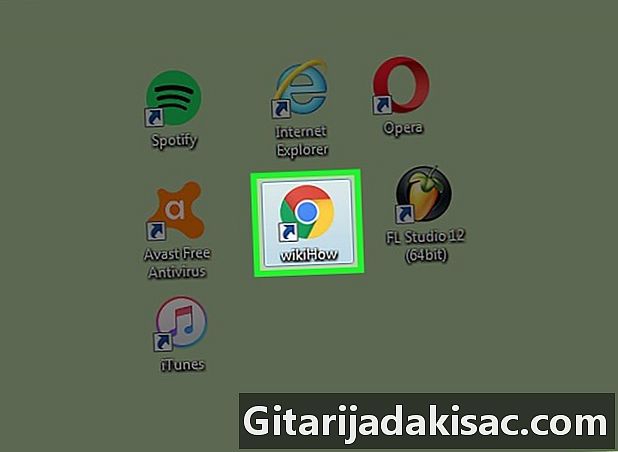
- A Google keresési előzményei csak a Google Kereséssel kapcsolatos kereséseket tartják fenn. Ez az nem ugyanaz mint a böngészési előzmények törlése a böngészőből.
- Ha a keresési előzmények törlése után ideiglenesen le szeretné állítani a tevékenységek regisztrációját a Google-ban, akkor letilthatja a lehetőséget Tevékenység az interneten és az alkalmazásokban.
- Még akkor is, ha már nem fér hozzá a keresési előzményekhez, ez továbbra is "állandóan" fennáll a Google szerverein. Ez azt jelenti, hogy ha a Google bírósági végzést kap, akkor (és biztos lehet benne, hogy meg fogja adni) bírósági nyilvántartását a törvényi követelményeknek megfelelően nyújthatja be.
- A keresési előzmények törlése visszafordíthatatlan.